Golang是如何操作excel的?
关键术语介绍
为了方便开源库的快速上手,我们先来了解 excel 中的几个关键术语,如下图所示,①为sheet,也就是表格中的页签;②为row,代表 excel 中的一行;③为cell,代表 excel 中的一个单元格。
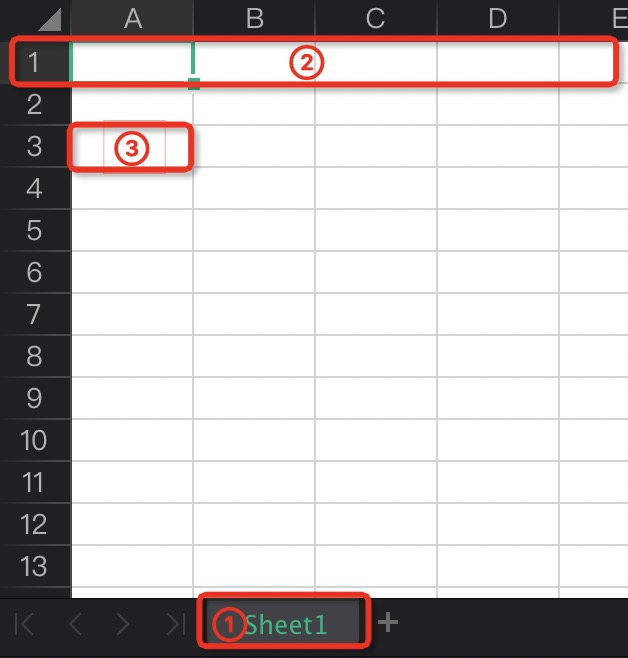
正常情况下,创建一个表格的基本流程是打开 wps 点击新建,这时会默认创建一个 sheet,然后在该 sheet 中的第一行填写表头,接下来根据表头逐行填充内容,最后将文件另存为到硬盘的某个位置。这与 Golang 开源库创建 excel 的流程基本相同,下面演示一个极简表格的创建。
创建表格
创建表格前需要先引入 excel 库,我们以比较热门的 tealeg/xlsx 库为例。
go get github.com/tealeg/xlsx
首先创建一个空文件,拿到文件句柄。
file := xlsx.NewFile()
创建一个名为人员信息收集的 sheet。
sheet, err := file.AddSheet("人员信息收集")
if err != nil {
panic(err.Error())
}
然后为该 sheet 创建一行,这行作为我们的表头。
row := sheet.AddRow()
在该行中创建一个单元格。
cell := row.AddCell()
现在给单元格填充内容,因为是表头,暂且叫姓名。
cell.Value = "姓名"
如何创建第二个单元格呢?原理相同,此处 cell 变量已定义,再创建新单元格只需赋值即可。
cell = row.AddCell()
cell.Value = "性别"
表头已经设置好了,可以开始创建第二行来填充内容了,方式与上述无差别。
row = sheet.AddRow()
cell = row.AddCell()
cell.Value = "张三"
cell = row.AddCell()
cell.Value = "男"
表格设置完成后,将该文件保存,文件名可自定义。
err = file.Save("demo.xlsx")
if err != nil {
panic(err.Error())
}
跑起来后,可以发现目录中多了一个 demo.xlsx 文件,打开预览内容如下,达到了预期效果。
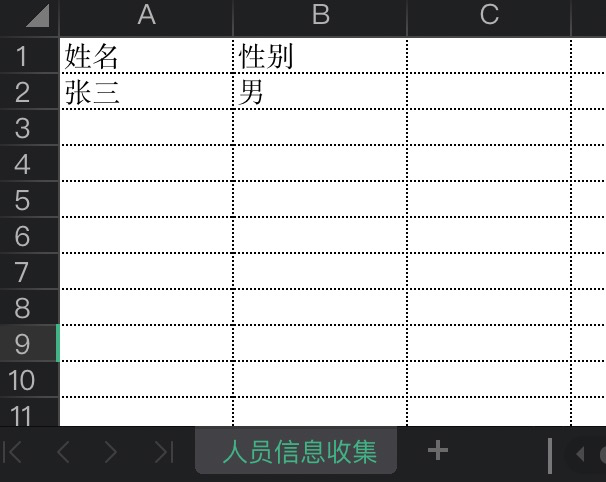
文件源码
package main
import "github.com/tealeg/xlsx"
func main() {
file := xlsx.NewFile()
sheet, err := file.AddSheet("人员信息收集")
if err != nil {
panic(err.Error())
}
row := sheet.AddRow()
cell := row.AddCell()
cell.Value = "姓名"
cell = row.AddCell()
cell.Value = "性别"
row = sheet.AddRow()
cell = row.AddCell()
cell.Value = "张三"
cell = row.AddCell()
cell.Value = "男"
err = file.Save("demo.xlsx")
if err != nil {
panic(err.Error())
}
}
读取表格
表格的读取比创建简单很多,依然以上文创建的文件为例。
output, err := xlsx.FileToSlice("demo.xlsx")
if err != nil {
panic(err.Error())
}
只需将文件路径传入上述方法,即可自动读取并返回一个三维切片,我们来读取第一个 sheet 的第二行中的第一个单元格。
log.Println(output[0][1][1]) //Output: 男
由此一来就非常容易遍历了。
for rowIndex, row := range output[0] {
for cellIndex, cell := range row {
log.Println(fmt.Sprintf("第%d行,第%d个单元格:%s", rowIndex+1, cellIndex+1, cell))
}
}
2020/10/11 16:15:29 第1行,第1个单元格:姓名
2020/10/11 16:15:29 第1行,第2个单元格:性别
2020/10/11 16:15:29 第2行,第1个单元格:张三
2020/10/11 16:15:29 第2行,第2个单元格:男
文件源码
package main
import (
"fmt"
"github.com/tealeg/xlsx"
"log"
)
func main() {
output, err := xlsx.FileToSlice("demo.xlsx")
if err != nil {
panic(err.Error())
}
log.Println(output[0][1][1])
for rowIndex, row := range output[0] {
for cellIndex, cell := range row {
log.Println(fmt.Sprintf("第%d行,第%d个单元格:%s", rowIndex+1, cellIndex+1, cell))
}
}
}
修改表格
只是读取表格内容可能在特定场景下无法满足需求,有时候需要对表格内容进行更改。
file, err := xlsx.OpenFile("demo.xlsx")
if err != nil {
panic(err.Error())
}
修改表格之前依然需要先读取文件,只是这次并没有直接将其转化为三维切片。拿到文件句柄后,可以直接修改某一行的内容。
file.Sheets[0].Rows[1].Cells[0].Value = "李四"
上述代码将第二行的张三改为了李四,但这还没有结束,接下来需要将文件重新保存。
err = file.Save("demo.xlsx")
if err != nil {
panic(err.Error())
}
打开文件预览,可以看到已经成功将张三改为了李四。
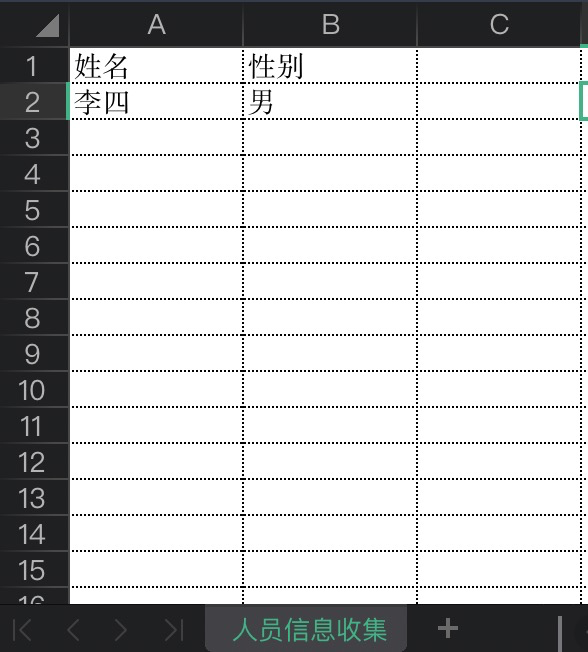
文件源码
package main
import "github.com/tealeg/xlsx"
func main() {
file, err := xlsx.OpenFile("demo.xlsx")
if err != nil {
panic(err.Error())
}
file.Sheets[0].Rows[1].Cells[0].Value = "李四"
err = file.Save("demo.xlsx")
if err != nil {
panic(err.Error())
}
}
样式设置
该开源库不仅支持内容的编辑,还支持表格的样式设置,样式统一由结构体 Style 来负责。
type Style struct {
Border Border
Fill Fill
Font Font
ApplyBorder bool
ApplyFill bool
ApplyFont bool
ApplyAlignment bool
Alignment Alignment
NamedStyleIndex *int
}
拿上述生成的文件为例,假如我要将姓名所在单元格居中,首先要实例化样式对象。
style := xlsx.NewStyle()
赋值居中属性。
style.Alignment = xlsx.Alignment{
Horizontal: "center",
Vertical: "center",
}
给第一行第一个单元格设置样式。
file.Sheets[0].Rows[0].Cells[0].SetStyle(style)
与修改表格处理逻辑相同,最后保存文件。
err = file.Save("demo.xlsx")
if err != nil {
panic(err.Error())
}
打开预览,可以看到文字已经上下左右居中。
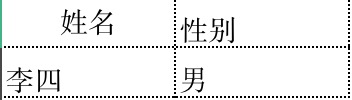
同理,可以修改文字颜色和背景,同样通过 style 的属性来设置。
style.Font.Color = xlsx.RGB_Dark_Red
style.Fill.BgColor = xlsx.RGB_Dark_Green

其他还有很多属性可以设置,比如合并单元格、字体、大小等等,大家可以自行测试。
文件源码
package main
import "github.com/tealeg/xlsx"
func main() {
file, err := xlsx.OpenFile("demo.xlsx")
if err != nil {
panic(err.Error())
}
style := xlsx.NewStyle()
style.Font.Color = xlsx.RGB_Dark_Red
style.Fill.BgColor = xlsx.RGB_Dark_Green
style.Alignment = xlsx.Alignment{
Horizontal: "center",
Vertical: "center",
}
file.Sheets[0].Rows[0].Cells[0].SetStyle(style)
err = file.Save("demo.xlsx")
if err != nil {
panic(err.Error())
}
}
我是平也,这有一个专注Gopher技术成长的开源项目「go home」
感谢大家的观看,如果觉得文章对你有所帮助,欢迎关注公众号「平也」,聚焦Go语言与技术原理。

Golang是如何操作excel的?的更多相关文章
- 免费高效实用的.NET操作Excel组件NPOI(.NET组件介绍之六)
很多的软件项目几乎都包含着对文档的操作,前面已经介绍过两款操作文档的组件,现在介绍一款文档操作的组件NPOI. NPOI可以生成没有安装在您的服务器上的Microsoft Office套件的Excel ...
- C#通过NPOI操作Excel
参考页面: http://www.yuanjiaocheng.net/webapi/create-crud-api-1-post.html http://www.yuanjiaocheng.net/w ...
- POI操作Excel
POI和Excel简介 JAVA中操作Excel的有两种比较主流的工具包: JXL 和 POI .jxl 只能操作Excel 95, 97, 2000也即以.xls为后缀的excel.而poi可以操作 ...
- NPOI操作EXCEL(六)——矩阵类表头EXCEL模板的解析
哈哈~~~很高兴还活着.总算加班加点的把最后一类EXCEL模板的解析做完了... 前面几篇文章介绍了博主最近项目中对于复杂excel表头的解析,写得不好,感谢园友们的支持~~~ 今天再简单讲诉一下另一 ...
- VB操作EXCEL文件
用VB操作Excel(VB6.0)(整理) 首先创建Excel对象,使用ComObj:Dim ExcelID as Excel.ApplicationSet ExcelID as new Excel. ...
- VB.NET操作Excel
VB.NET操作Excel的基本方法与例子:
- C# 操作excel单元格居中
C# 操作excel //导出Excel private void ExportExcel(string fileName, System.Data.DataTable myDGV, s ...
- NPOI操作Excel辅助类
/// <summary> /// NPOI操作excel辅助类 /// </summary> public static class NPOIHelper { #region ...
- JAVA的POI操作Excel
1.1Excel简介 一个excel文件就是一个工作簿workbook,一个工作簿中可以创建多张工作表sheet,而一个工作表中包含多个单元格Cell,这些单元格都是由列(Column)行(Row)组 ...
随机推荐
- 常用mac命令
~/.bash_profile 可以添加常用的一些命令别名alias unity="open -n /Applications/Unity/Unity.app"
- basicInterpreter1.02 增加对for循环的支持
源码下载:https://files.cnblogs.com/files/heyang78/basicInterpreter102-20200531-2.rar 输入: for x= to print ...
- leetcode刷题-50Pow(x, n)
题目 实现 pow(x, n) ,即计算 x 的 n 次幂函数. 思路 最初的想法n>0计算res = res*x 计算n次,n<0,将x取倒数后同理,但结果表明计算速度太慢了. 后续应该 ...
- adb无线连接android手机进行调式,无需获得root权限
利用adb无线连接android手机进行调式 无需获得root权限 转载来自CSDN https://blog.csdn.net/lnking1992/article/details/5346518 ...
- [Java并发编程之美]第2章 synchroized关键字
###synchronized关键字 synchronized块是Java提供的一种原子性内置锁,每个对象都可以把它当同步锁来用.线程在进入synchronized块钱会自动获取内部锁,这时候其他线程 ...
- 在CentOS 7服务器中使用Jexus发布.net core webapi
环境: 服务器:CentOS 7 64位 .net core 2.1 Jexus独立版 官网:https://www.jexus.org/ 按照官网安装独立版命令:curl https://jexus ...
- Java 15 正式发布, 14 个新特性,刷新你的认知!!
JDK 15 2020/09/15 如期而至! 这个时间牛逼啊,和苹果发布会同天? OracleJDK 15 发布地址: https://www.oracle.com/java/technologie ...
- hystrix熔断器之配置
HystrixCommandProperties命令执行相关配置: hystrix.command.[commandkey].execution.isolation.strategy 隔离策略THRE ...
- hystrix文档翻译之概述
Hystrix是什么 在一个大型的分布式系统中,难免有些依赖服务会失败.hystrix通过容错逻辑来控制不同服务间的交互.hystrix通过隔离各服务交互节点来防止连级错误,并且提供降级功能,最终保证 ...
- kafka学习(一)初识kafka
文章更新时间:2020/06/08 一.简介 定义:kafka是一个分布式,基于zookeeper协调的发布/订阅模式的消息系统,本质是一个MQ(消息队列Message Queue),主要用于大数据实 ...
